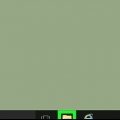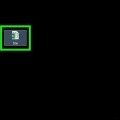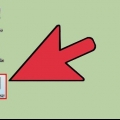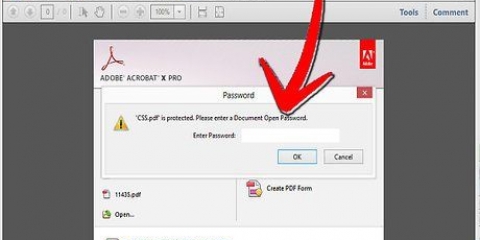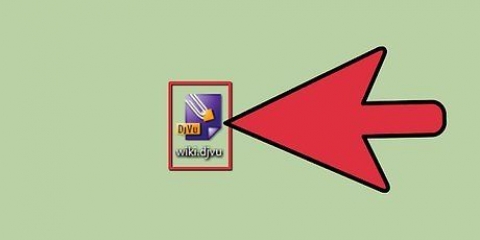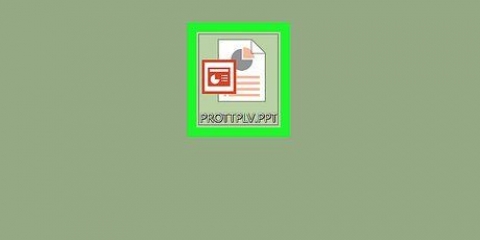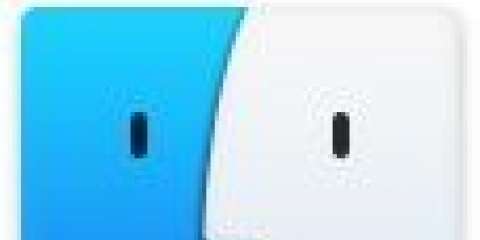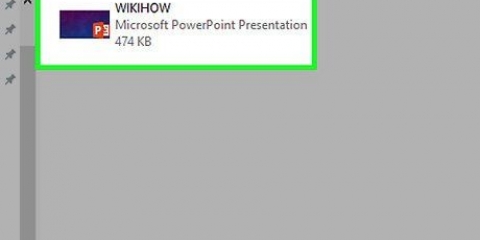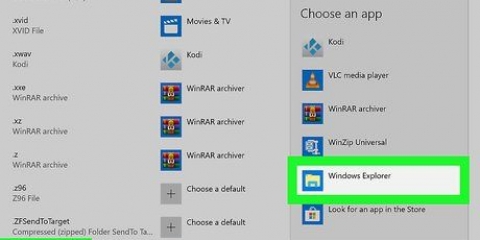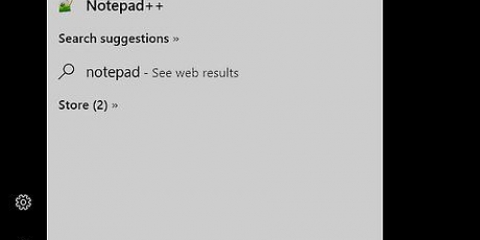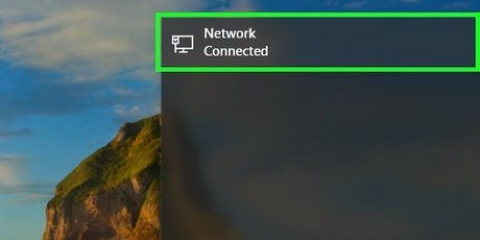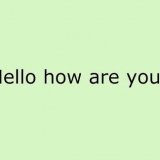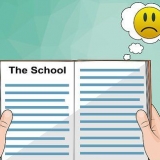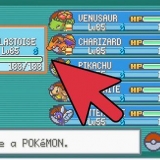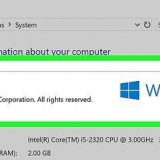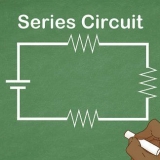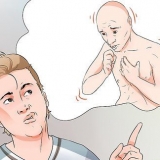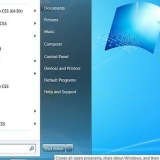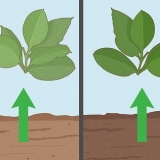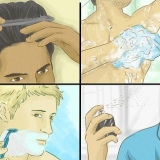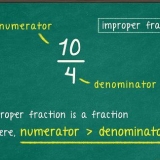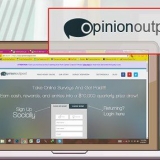cliquer sur applications puis cliquez sur le lien Gérer les fonctionnalités facultatives. cliquer sur Ajouter une fonction Haut de la page. Trouvez et cliquez Visionneuse XPS puis cliquez sur à installer. Redémarrez l`ordinateur une fois l`installation de la visionneuse XPS terminée.



Ouvert Démarrer. taper Visionneuse XPS. cliquer sur Visionneuse XPS dans la liste des résultats de recherche.








Ouvrir un fichier xps sur un pc ou un mac
Ce tutoriel vous apprendra comment ouvrir un fichier XPS sur votre ordinateur Windows ou Mac. Les fichiers XPS sont la réponse de Windows au format de fichier PDF le plus populaire. Bien que les ordinateurs Windows disposent d`un programme intégré qui leur permet d`ouvrir des fichiers XPS, les utilisateurs Mac doivent convertir leurs fichiers XPS en PDF avant de pouvoir les afficher.
Pas
Méthode 1 sur 2: Sous Windows

1. Installez la visionneuse XPS sur votre ordinateur si nécessaire. XPS Viewer est installé par défaut sur les ordinateurs Windows 10, mais vous devrez le réinstaller si vous avez déjà désactivé les fonctionnalités facultatives de l`ordinateur :
et cliquez Réglages. - Ouvert Démarrer

2. Trouver le document XPS. Accédez à l`emplacement du document XPS que vous souhaitez ouvrir.

3. Double-cliquez sur le document XPS. Cela ouvrira le document XPS dans la visionneuse XPS de votre ordinateur.

4. Attendez que le document s`ouvre. Cela peut prendre quelques secondes selon la taille du document. Une fois le document ouvert, vous le verrez dans la fenêtre de la visionneuse XPS.

5. Ouvrir la visionneuse XPS. Pour ouvrir le programme que vous utilisez pour afficher les documents XPS, procédez comme suit :

6. cliquer sur Déposer. Cette option se trouve dans la fenêtre de la visionneuse XPS en haut. Cela ouvrira un menu déroulant.

sept. cliquer sur Ouvrir. C`est la première option en haut du menu déroulant. Cela ouvrira une nouvelle fenêtre d`explorateur de fichiers où vous pourrez choisir le fichier XPS que vous souhaitez ouvrir.

8. Sélectionnez votre fichier XPS et cliquez sur Ouvrir. Sélectionnez l`emplacement de votre fichier XPS sur le côté gauche de la fenêtre de l`explorateur de fichiers (comme "Documents" ou "Téléchargements"), puis cliquez sur le fichier XPS pour sélectionner. Cliquez ensuite sur le bouton Ouvrir dans le coin inférieur droit de la fenêtre de l`explorateur de fichiers. Cela ouvrira le fichier XPS dans la visionneuse XPS.
Méthode 2 sur 2: Sur un Mac

1. Ouvrez le site Web de conversion XPS en PDF. Aller à https://xpstoppdf.com/ dans le navigateur Web de votre ordinateur. Bien que vous ne puissiez pas ouvrir de fichiers XPS sur un Mac sans acheter de logiciel, vous pouvez convertir des fichiers XPS en fichiers PDF pouvant être ouverts avec la visionneuse PDF par défaut de votre Mac.
- Les fichiers XPS ne sont fondamentalement pas différents des PDF en termes de présentation.

2. cliquer surTÉLÉCHARGER DES FICHIERS. C`est un bouton bleu-vert au milieu de la page. Une fenêtre du Finder s`ouvrira.

3. Sélectionnez votre fichier XPS. Accédez à l`emplacement du fichier XPS que vous souhaitez ouvrir et cliquez une fois dessus pour le sélectionner.

4. cliquer sur Choisir. Ce bouton bleu se trouve dans le coin inférieur droit de la fenêtre. Cela téléchargera le fichier XPS sur le site Web « XPS en PDF ».
Vous pouvez également cliquer sur Ouvert.

5. cliquer sur TÉLÉCHARGER. Ce bouton jaune apparaîtra sous le nom de votre document XPS au milieu de la page une fois la conversion terminée. Si vous cliquez dessus, vous pouvez voir le converti .
Il vous sera peut-être demandé de confirmer le téléchargement ou de sélectionner un emplacement de sauvegarde avant de télécharger le PDF.

6. Double-cliquez sur le PDF téléchargé. Cela l`ouvrira dans la visionneuse PDF par défaut de votre Mac (généralement l`application Aperçu).
Des astuces
Il existe des programmes commerciaux, tels que Cisdem Document Reader, qui peuvent être utilisés pour ouvrir des fichiers XPS sur un Mac sans les convertir.
Mises en garde
- Vous ne pouvez pas utiliser la visionneuse XPS sur les versions de Windows antérieures à Vista.
Articles sur le sujet "Ouvrir un fichier xps sur un pc ou un mac"
Оцените, пожалуйста статью
Populaire